Tagadhatatlan, hogy a YouTube az a hely, ahol a több millió videó és fajta zene lakozik. Ez az oka annak, hogy világszerte sok ember szórakoztat ezen a platformon. Az évek során a YouTube innovációja részeként kiadta zenei szolgáltatási alkalmazását. Ez a funkció hasonló az Apple Music, a Spotify és más zenei alkalmazásokhoz, ahol bármikor feltölthet és hallgathat zenét. Emiatt sok felhasználó megkérdezi, hogy tömöríti-e a hangot, amikor a zenetulajdonosok feltöltik őket. Így felfedi a választ arra a kérdésre, hogy hogyan a YouTube tömöríti-e a hangot miközben tovább olvasod és befejezed ezt a bejegyzést.
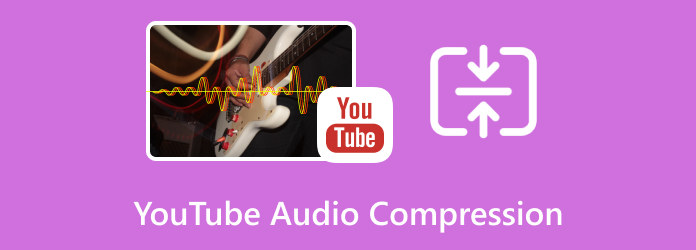
1. rész. A YouTube Music tömöríti a hangot?
A kérdés megválaszolásához igen, a YouTube Music képes a zenefájlok tömörítésére. Sok más streaming szolgáltatáshoz hasonlóan a YouTube Music is általában tömörítést használ a hangtartalom hatékony internetes továbbítására. Tömörítési módszerét alkalmazzák a streamelt audiofájlok méretének csökkentésére. Szóval, miért tömöríti a YouTube a hangot? Ez segít gyorsabban menteni a betöltési tartalmat és a sávszélességet. Ezenkívül a streaming szolgáltatások hangtömörítése olyan kodekeket használ, mint például az AAC vagy az Ogg Vorbis, amelyek különböző módszereket alkalmaznak a fájlméret csökkentésére, miközben fenntartják az elfogadható minőséget. A tömörítés mértéke azonban a felhasználó eszközétől, az általa használt internetkapcsolattól és a kiválasztott streamelési minőségtől függően változhat.
Vegye figyelembe, hogy a jobb minőség beállításai általában kevésbé agresszív tömörítést igényelnek, ami potenciálisan több adatot fogyaszt, de jobb hangminőséget produkál. Szerencsére a YouTube Music lehetővé teszi a rendelkezésre álló hálózati erőforrásoknak és preferenciáknak megfelelő streamelési minőség kiválasztását, beleértve a jobb minőségű hangot is, ha jó internetkapcsolattal rendelkezik, és hajlandó több adatot használni.
2. rész. Hogyan működik a YouTube a zene tömörítésében
YouTube Music fogantyúk hangtömörítés hogy optimalizálja a zene eljuttatását a felhasználókhoz. Ez azt jelenti, hogy nincs közvetlen irányításod a YouTube Musicon belüli tömörítési beállítások felett, ezért sajnálatosnak tartod, hogy választ keresel arra a kérdésedre, hogyan kerülheted el a YouTube hangtömörítését. Ennek a platformnak azonban az a célja, hogy a kiválasztott streamelési minőség alapján a lehető legjobb minőségű hangot biztosítsa. Így a következőképpen választhatja ki a kívánt streamelési minőséget ebben az alkalmazásban.
1. lépés.Indítsd el a YouTube Music alkalmazást
Keresse fel a YouTube Music webhelyet a böngészőben, vagy nyissa meg a YouTube Music alkalmazást mobileszközén. Most jelentkezzen be Google-fiókjával, ha még nem jelentkezett be.
2. lépés.Nyissa meg a Beállításokat
Ha internetet használ, kattintson a kezdőképernyő jobb felső sarkában található profilképére, majd válassza a lehetőséget Beállítások választási lehetőség. Most, ha a mobilalkalmazást használja, érintse meg a profilképét, majd a Beállítások lehetőséget.

3. lépés Navigáljon a Lejátszási minőség között
Ban,-ben Beállítások menüben keressen a minőséggel kapcsolatos opciót. A név változhat, de az alábbi képen rá kell kattintania a Lejátszás gombot a Hangminőség választási lehetőség. Válassza ki a preferenciáinak és a hálózati feltételeknek megfelelő streamelési minőséget. Vegye figyelembe, hogy a jobb minőségű beállítások kevésbé tömörítik a hangot, de több adatot fogyaszthatnak, ezért ennek megfelelően válasszon. A kiválasztás után a változtatások a következő alkalommal lépnek életbe

3. rész A YouTube Music minőségének javítása
A YouTube Music fent látható beállításaival és szolgáltatásaival a platform az Ön által választott minőségi szinten szállítja a hangtartalmat. Így ha nagyobb tömörítést választ, akár a könyvtárának, akár a platform követelményeinek megfelelően, akkor gyengébb vagy majdnem rossz minőségre számíthat. Ezt azonban továbbra is kijavíthatja, ha módosítja a fájl bitsebességét a Video Converter Ultimate legjobb hangtömörítő eszközével. Ez egy figyelemre méltó segédprogram, amely lehetővé teszi a javítást, miközben csökkenti a YouTube tömörített hangfájl méretét Mac-en és asztali számítógépen. Ezzel Video Converter Ultimate, más szerkesztőeszközöket is élvezhet hangfájljaihoz, például zajeltávolítót, hangerőnövelőt, hangszinkronizálást, felvevőt és még sok mást.
Egy másik figyelemre méltó oka annak állításának, hogy egyszerű és előnyös, így kezdő vagy tapasztalatlan felhasználók számára is alkalmas. Ezért, ha Ön is kezdő, fedezze fel együtt azt a tömörítési módszert, amely kiváló minőségű kimeneteket biztosít a YouTube zenei streameléséhez.

- Egyszerű és gyors hangtömörítési folyamat.
- Számos szerkesztőeszköz használható a hang tömörítéséhez.
- Több mint 500 különböző videó- és hangformátum támogatása.
- Gyors tömörítési, átalakítási és bővítési eljárás a hardveres gyorsításnak köszönhetően.
Ingyenes letöltés
Windowshoz
Biztonságos letöltés
Ingyenes letöltés
macOS számára
Biztonságos letöltés
Hogyan lehet a hangot tömöríteni a YouTube-hoz
1. lépés.Töltse le a számítógépes szoftvert
Töltse le és indítsa el a szoftvert számítógépén, miután rákattintott a Letöltés gombok felett.
2. lépés.Nyissa meg az audiokompresszort
Miután elérte a fő felületet, kattintson a gombra Eszköztár menü fül felső középső részén. Ezután keresse meg a Audio kompresszor eszközt az ott található eszközök között, és kattintson rá.

3. lépésTöltse fel a tömörítendő audiofájlt
Ezt követően nyomja meg a Plusz jel az új ablak közepén a tömörítendő hangfájl feltöltéséhez.

4. lépés.Tömörítse a fájlt
A fájl betöltése után navigáljon a Bitráta szakaszt, és csökkentse az értéket a méret csökkentéséhez. Alternatív megoldásként a csúszkát balra húzva csökkentheti a fájlméretet. Ezután kattintson a Borogatás gombot a tömörített fájl alkalmazásához és mentéséhez.

Tipp:
A hanganyag YouTube-hoz való tömörítésén kívül megteheti távolítsa el a zajt az audiofájlból mielőtt feltölti a YouTube-ra.
4. rész. GYIK a YouTube Music szolgáltatással kapcsolatban
-
A YouTube 44.1 vagy 48?
A YouTube általában 48 kHz-es hangmintavételi frekvenciát használ.
-
Mennyire van tömörítve a YouTube hangminősége?
A YouTube az AAC kodekkel tömöríti a hangját. A tömörítés mértéke változhat, de általában 126-165 kbps sztereó hang esetén. Ez a tömörítési szint lényegesen alacsonyabb, mint a CD-minőségű hangé (44,1 kHz, 16 bites, 1411 kbps).
-
A YouTube támogatja a 320 kb/s sebességet?
A YouTube alapértelmezés szerint nem támogatja a 320 kbps-os audio streaminget. Bár a YouTube-on találsz jó minőségű hangot, a tömörítés miatt általában alacsonyabb a bitsebessége.
-
Van nagy különbség a 44,1 és 48 kHz között?
A 48 kHz-es és 44,1 kHz-es hangmintavételezési frekvencia közötti különbség általában összetett, és az átlagos hallgató számára nem feltétlenül észrevehető. Mindkét mintavételezési frekvencia kiváló minőségű digitális hang esetén, és a köztük lévő választás gyakran a projekt vagy platform speciális követelményeitől függ. A magasabb, 48 kHz-es mintavételezési frekvencia azonban valamivel több nagyfrekvenciás részletet rögzíthet.
Becsomagolás
Tessék, itt van. Minden megoldás megoldani a YouTube hangtömörítés. Ez a cikk megadja a szükséges információkat, és így segít a YouTube-tömörítéssel kapcsolatos vándorlásban? Akkor bátran oszd meg barátaiddal! Ezenkívül kényeztesd magad, és próbáld ki a legjobb hangtömörítő eszközt Video Converter Ultimate!
Továbbiak a Blu-ray Mastertől
- A Google Drive tömöríti a videohangot [válaszolt]
- 8 MB-os videokompresszor: mélyreható áttekintés az eszköz megfigyeléséhez
- A 4 legjobb videokompresszor a Discordhoz, amelyet tudnia kell
- Hang tömörítése az Audacityben részletes lépésekkel
- M4A fájltömörítés: A legjobb 3 tömörítő a legjobb kimenetért
- MP3-fájl zsugorítása e-mailekhez három hatékony módon


